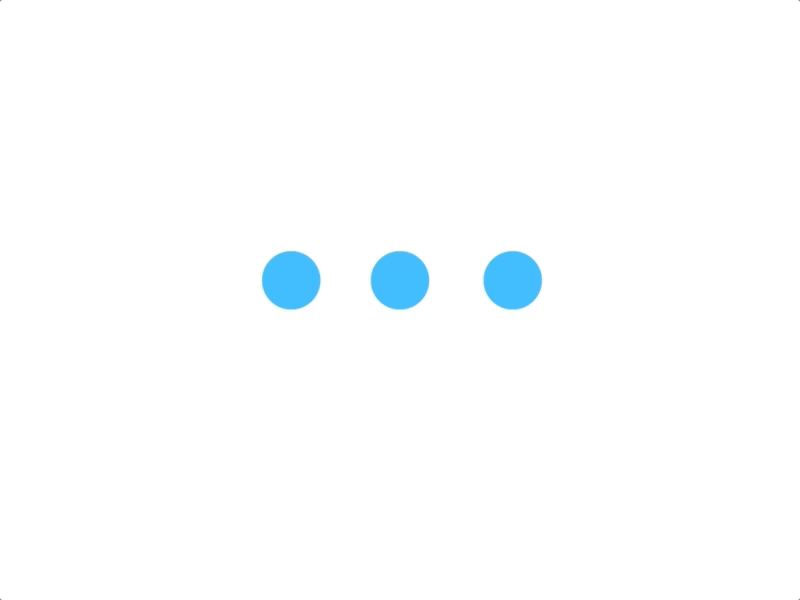
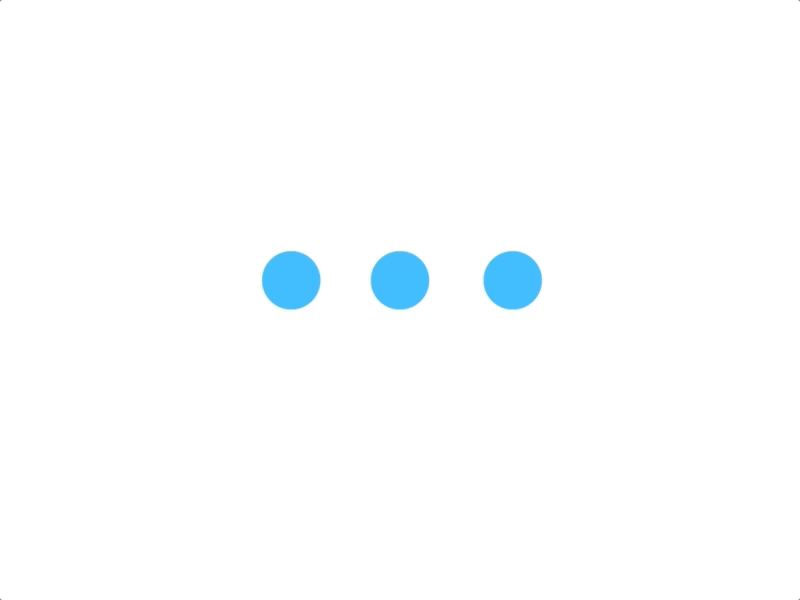

In einer sich ständig weiterentwickelnden digitalen Welt ist es entscheidend, Ihren Computer in gutem Zustand zu halten, um eine optimale Leistung sicherzustellen. Im Jahr 2025 können Fehler im Umgang mit Ihrem Rechner die Geschwindigkeit und Effizienz erheblich beeinträchtigen. Dieser Artikel führt Sie durch die häufigsten Fehler, die Sie vermeiden sollten, erklärt die Bedeutung einer regelmäßigen Reinigung Ihres Computers und gibt Methoden an die Hand, wie Sie Ihr System optimieren und beschleunigen. Außerdem behandeln wir praktische Tipps zur Identifikation unnötiger Programme, Handhabung temporärer Dateien und weitere Aspekte der Wartung Ihres PCs.
Benötigen Sie Unterstützung bei der Reinigung Ihres Computers? Finden Sie schnell einen qualifizierten Dienstleister auf Helplease und profitieren Sie von einem maßgeschneiderten Service, der all Ihre Anforderungen erfüllt. Entdecken Sie Profis in Ihrer Nähe!Computerbenutzer machen oft Fehler, die ihre Geräte erheblich verlangsamen können. Einer der Hauptgründe ist zu wenig freier Speicherplatz auf der Festplatte. Wenn das Laufwerk fast voll ist, muss das Betriebssystem härter arbeiten, um auf Dateien zuzugreifen. Das führt zu deutlichen Verlangsamungen.
Ein weiterer häufiger Fehler ist das Versäumnis, das Betriebssystem und die Programme zu aktualisieren. Updates sind entscheidend, da sie Fehler beheben und die Sicherheit erhöhen, sodass Ihr Computer reibungsloser und effizienter läuft.
Das Management von Hintergrundanwendungen spielt ebenfalls eine Schlüsselrolle bei der Performance. Viele Nutzer bemerken nicht, dass manche Programme weiterlaufen, auch wenn sie nicht genutzt werden, und so wertvolle Ressourcen blockieren.
Abschließend können veraltete oder inkompatible Peripheriegeräte die Hardware ausbremsen. Beispielsweise kann eine alte Festplatte oder zu wenig Arbeitsspeicher die Gesamtschnelligkeit des Computers negativ beeinflussen.
Um die Funktionsfähigkeit Ihres Rechners zu sichern, sollten Sie regelmäßig den Speicherplatz bereinigen. Dazu gehört das Löschen von temporären Dateien, das Entfernen ungenutzter Dateien und das Verschieben von Daten auf externe Speicherlösungen oder in die Cloud.
Ein aktuelles System ist essenziell für die Leistung. Stellen Sie sicher, dass Ihr Betriebssystem und Ihre Programme stets auf dem neuesten Stand sind, um von Verbesserungen und Fehlerbehebungen zu profitieren.
Die regelmäßige Reinigung Ihres Computers ist entscheidend für die Lebensdauer. Staub und Schmutz können sich in den inneren Komponenten ablagern und zu Überhitzung sowie Fehlfunktionen führen. Das kann auf lange Sicht zu Hardwaredefekten führen.
Ein weiterer wichtiger Punkt ist die Sicherheit. Nicht benötigte Dateien und nicht verifizierte Anwendungen können eine Einfallspforte für Viren und Malware darstellen, wodurch Ihre Daten und Ihre Privatsphäre gefährdet werden.
Zudem führt ein verschmutzter Computer zu erheblichen Performanceeinbußen, was Ihre Produktivität beeinträchtigt. Wenn Sie ihn regelmäßig reinigen, optimieren Sie seine Leistung und Effizienz – ein Ziel, das Sie stets verfolgen sollten.
Außerdem verringern Sie durch einen gepflegten Rechner den Stress beim täglichen Gebrauch. Ein reaktionsschnelles System verbessert Ihr Benutzererlebnis deutlich.
Schutzhüllen sowie die regelmäßige Reinigung der Lüfter helfen, Staubansammlungen vorzubeugen. Das ist ein wichtiger Part der Hardwarepflege.
Eine bessere Verwaltung Ihres Rechners sorgt dafür, dass Sie bei Online-Bedrohungen wachsam bleiben. Mit regelmäßiger Reinigung beseitigen Sie verdächtige Dateien, die Schaden anrichten könnten.
Um unnötige Programme zu diagnostizieren, öffnen Sie zunächst den Task-Manager Ihres Computers. Dort sehen Sie eine Liste der laufenden Anwendungen und deren CPU- sowie Speicher-Auslastung.
Programme, die viel Arbeitsspeicher verbrauchen, aber nicht benötigt werden, sollten kritisch überprüft werden. Es gibt auch Drittanbieter-Tools wie CCleaner, die eine detaillierte Analyse und Löschvorschläge bieten.
Schauen Sie sich zudem Ihre installierten Programme an. Oftmals werden Programme installiert, aber nie oder kaum verwendet. Identifizieren Sie solche Anwendungen und deinstallieren Sie nicht benötigte.
Eine regelmäßige Organisation Ihres Dashboards und Ihrer Favoriten kann auch das digitale Durcheinander verringern und den Zugriff auf essentielle Programme erleichtern.
Der Task-Manager ist ein wertvolles Werkzeug, um herauszufinden, was Ihren Rechner ausbremst. Machen Sie sich mit ihm vertraut, um die Ressourcen optimal zu verteilen.
Reinigungstools wie CCleaner zeigen direkt, was überflüssig ist, und bieten zudem sichere Löschoptionen, um Ihr System nicht zu beschädigen.
Am Markt gibt es verschiedene bekannte Hilfsmittel zur PC-Reinigung. Anwendungen wie CCleaner und Advanced SystemCare bieten leistungsstarke Funktionen zum Entfernen unerwünschter Dateien, Optimieren der Registry und Verwalten von Autostart-Programmen.
Antivirenlösungen können Ihren Rechner gleichzeitig von Malware befreien. Software wie Avast oder Bitdefender ermöglichen vollständige Scans zur Aufspürung und Beseitigung potenzieller Bedrohungen.
Außerdem sind die im Betriebssystem enthaltenen Festplattenreinigungstools – beispielsweise das Tool zur Datenträgerbereinigung unter Windows – sehr effektiv, um Speicherplatz freizumachen.
Nicht zuletzt stellen Treiber-Update-Tools sicher, dass alle Hardwarekomponenten Ihres Rechners mit den neuesten Versionen laufen, was zusätzlich zu einer besseren Gesamtleistung beiträgt.
CCleaner und ADWCleaner gehören zu den effektivsten für eine gründliche Reinigung. Sie helfen, Speicherplatz durch das Entfernen unnötiger Dateien zurückzugewinnen.
Lösungen wie Norton und Kaspersky bieten Rundum-Schutz und geben Ihnen Sicherheit bezüglich Ihres Geräts.
Temporäre Dateien und Caches können viel Speicherplatz auf Ihrer Festplatte belegen. Nutzen Sie dafür das integrierte Reinigungswerkzeug Ihres Systems und achten Sie darauf, die Optionen für temporäre Dateien und Webcache auszuwählen.
Außerdem lohnt es sich, regelmäßige Intervalle zur manuelle Reinigung dieser Dateien einzurichten – zum Beispiel eine monatliche Erinnerung für eine gründliche Bereinigung.
Mit Tools wie BleachBit können Sie temporäre Dateien und andere unerwünschte Elemente bequem über eine benutzerfreundliche Oberfläche verwalten.
Vergessen Sie auch nicht, Ihren Computer regelmäßig neu zu starten, damit temporäre Caches geleert und Speicher freigegeben werden können.
Legen Sie einen Reinigungsplan an, damit sich solche Dateien nicht anhäufen. Konsistenz ist der Schlüssel für ein performantes System.
Tools wie BleachBit erleichtern das Verwalten temporärer Dateien enorm und sorgen für mehr Freiraum.
Ihr Surfverhalten kann die Rechnerleistung in vielerlei Hinsicht beeinflussen. Zum einen verbraucht eine exzessive Nutzung von Tabs im Browser viel Speicher. Versuchen Sie, die Zahl der offenen Tabs zu begrenzen und schließen Sie nicht benötigte.
Außerdem ist eine Werbeblocker-Erweiterung wichtig. Add-ons wie AdBlock verbessern die Ladegeschwindigkeit der Seiten, indem sie ressourcenintensive Werbung blockieren.
Auch ein regelmäßiges Leeren Ihrer Browser-Caches kann den Zugriff auf häufig besuchte Websites beschleunigen.
Zudem empfiehlt sich die Nutzung eines leistungsfähigen Browsers. Einige Browser verwalten die Systemressourcen effizienter als andere.
Beschränken Sie die Anzahl gleichzeitig verwendeter Tabs. Das Schließen unnötiger Tabs kann die Geschwindigkeit Ihres Browsers deutlich erhöhen.
Nutzen Sie Erweiterungen, um Werbung zu reduzieren und Ihre Geschwindigkeit zu verbessern. AdBlock und uBlock Origin sind empfehlenswerte Lösungen.
Software zu deinstallieren, ohne das System zu beeinträchtigen, ist wichtig. Verwenden Sie immer die Systemsteuerung zur Programmdeinstallation, statt den Programmordner einfach zu löschen.
Deinstallationsprogramme wie Revo Uninstaller helfen nicht nur beim Entfernen der Software, sondern beseitigen auch alle dazugehörigen Dateien und verbleibende Spuren.
Gehen Sie genauso sorgfältig beim Entfernen jeglicher Software vor, um Systemkonflikte oder Fehler zu verhindern.
Behalten Sie außerdem den Überblick über nicht mehr benötigte Programme und deinstallieren Sie diese, um Ressourcen und Speicherplatz freizugeben.
Nutzen Sie die Systemsteuerung für eine saubere Deinstallation. So vermeiden Sie, dass unnötige Dateien Ihr System belasten.
Revo Uninstaller stellt sicher, dass sämtliche Komponenten einer Anwendung entfernt werden und keine Spuren zurückbleiben.
Regelmäßige Updates stellen sicher, dass Ihr System optimal läuft. Sie liefern nicht nur Sicherheitsverbesserungen, sondern beheben auch Fehler, die die Leistung beeinflussen können.
Treiber-Updates für die Hardware können ebenfalls Kompatibilität und Geschwindigkeit erhöhen. Es empfiehlt sich daher, regelmäßig verfügbare Updates zu prüfen.
Außerdem funktioniert ein aktuelles System reibungsloser, weil Performance-Optimierungen in neue Softwareversionen einfließen.
Schließlich schützen Sie mit aktuellen Updates vor potenziellen Sicherheitslücken und stärken so den Schutz Ihrer Daten.
Sicherheitsupdates sind entscheidend zum Schutz gegen Bedrohungen. Kontrollieren Sie regelmäßig, ob Aktualisierungen vorliegen.
Updates enthalten oft Leistungsverbesserungen, die einen merklichen Unterschied im Ablauf machen können.
Die Reinigung Ihrer Festplatte erfolgt in mehreren Schritten: Nutzen Sie zuerst das im System integrierte Tool zur Datenträgerbereinigung, um temporäre und unerwünschte Dateien einfach zu entfernen.
Erwägen Sie als nächsten Schritt den Kauf spezieller Reinigungssoftware für eine gründlichere Säuberung. Programme wie CCleaner oder Disk Cleanup können auch verstecktere Dateien entfernen, die Speicher belegen.
Speichern Sie zudem große Dateien in der Cloud oder auf einer externen Festplatte, um Platz auf dem Hauptlaufwerk zu schaffen.
Überprüfen Sie abschließend installierte Programme und deinstallieren Sie Anwendungen, die nicht mehr benötigt werden, um den freien Speicher zu maximieren.
Das Bereinigungstool ist einfach und effektiv bei der Entfernung temporärer Dateien – verwenden Sie es regelmäßig bei Ihrem Wartungsprozess.
Für eine gründlichere Reinigung empfiehlt sich der Einsatz spezieller Softwarelösungen.
Viren und Malware beeinträchtigen den Betrieb Ihres Computers massiv. Sie können den Prozessor verlangsamen und Ressourcen kontrollieren, was zu erheblichen Leistungseinbußen führt.
Darüber hinaus können Viren essentielle Systemdateien infizieren, wodurch Ihr Gerät instabil und anfällig für Abstürze wird.
Eine weitere Folge ist die Bedrohung sensibler Daten. Malware und Viren können Datenverlust oder Diebstahl persönlicher Informationen verursachen.
Schließlich kann die Reinigung des Rechners nach einer Infektion zeitaufwendig und mithilfe teurer Programme notwendig werden, wodurch zusätzliche Kosten für die Wartung entstehen.
Ein infizierter PC kann extrem langsam werden, und Programme reagieren nicht mehr wie gewohnt. Das erschwert den Alltag am Computer.
Viren können Ihre Dateien verschlüsseln und Lösegeld für deren Freigabe fordern. Ein effektiver Virenschutz ist daher unumgänglich.
Um den Systemstart zu optimieren, öffnen Sie den Task-Manager. Dort sehen Sie alle Programme, die beim Hochfahren mitstarten. Deaktivieren Sie die, die nicht unbedingt gebraucht werden.
Prüfen Sie außerdem die Startoptionen im BIOS/UEFI – falsche Einstellungen können die Leistung beeinträchtigen. Vergewissern Sie sich, dass die Festplatte ganz oben in der Boot-Reihenfolge steht.
Betrachten Sie auch die Investition in eine SSD-Festplatte, falls Sie diese noch nicht nutzen. SSDs bieten im Vergleich zu klassischen Festplatten einen erheblichen Geschwindigkeitsschub beim Start.
Nicht zuletzt verbessert aktuelles Hardware-Equipment, insbesondere neue RAM-Module, ebenfalls die Startzeit, sodass Ihr System schneller betriebsbereit ist.
Sortieren Sie die Anwendungen, die automatisch starten. Lassen Sie nur die notwendigsten Programme aktiv, um den Startvorgang nicht zu verzögern.
Überprüfen Sie, ob Ihr BIOS/UEFI optimal für schnelles Starten eingestellt ist.
Die Art, wie Sie Ihre Dateien organisieren, wirkt sich stark auf die Geschwindigkeit aus. Ein überladener Desktop mit zu vielen Verknüpfungen kann das Starten von Programmen ausbremsen.
Unstrukturierte Ordner erschweren zudem die Dateisuche und verringern die Produktivität. Legen Sie ein klar verständliches Kategoriensystem an.
Lagern Sie auch keine unnötigen Dateien aus Gewohnheit. Sortieren Sie regelmäßig Ihr elektronisches Archiv und behalten Sie nur, was wirklich gebraucht wird.
Zudem kann ein Dateimanagement-Tool helfen, die Dateisuche und Organisation zu erleichtern – Ihr Computer arbeitet dadurch merklich effizienter.
Halten Sie Ihren Desktop so frei wie möglich, um den Zugriff auf Dateien zu erleichtern. Das unterstützt ein schnelles Laden der Programme.
Legen Sie für jede Dateikategorie eigene Ordner an. Eine übersichtliche Struktur steigert die Effizienz beim Arbeiten und Auffinden der richtigen Datei.
Zusammenfassend ist die regelmäßige Reinigung Ihres Computers unerlässlich, um dessen optimale Leistung zu erhalten. Vermeiden Sie häufige Fehler, identifizieren Sie unnötige Programme und nutzen Sie die passenden Tools – so bleibt Ihr System in Bestform. Mit diesen Tipps steigern Sie nachhaltig die Geschwindigkeit und Effizienz Ihres Computers im Jahr 2025.
Ob Sie schnelle Unterstützung brauchen oder Ihre Dienste anbieten möchten – Helplease ist Ihre Lösung! Laden Sie die App herunter, um qualifizierte Experten zu finden oder neue Kunden mit nur einem Klick zu gewinnen und Ihren Alltag zu erleichtern! Verfügbar auf iOS und Android!